Xbox Series S – это невероятно популярная игровая консоль нового поколения, предоставляющая множество возможностей и функций для настоящих геймеров. Одна из таких возможностей – подключение внешнего жесткого диска (HDD), что позволяет расширить память для хранения игр и других данных и сделать игровой опыт еще более удобным и насыщенным.
В этом руководстве мы покажем вам, как подключить внешний HDD к Xbox Series S всего за несколько простых шагов.
Перед тем, как начать процесс подключения, убедитесь, что у вас есть необходимые компоненты: Xbox Series S, внешний HDD (жесткий диск) с поддержкой USB 3.0, соответствующий кабель для подключения.
Готовы начать? Тогда давайте перейдем к следующему шагу и подключим ваш внешний HDD к Xbox Series S!
Подключение внешнего HDD к Xbox Series S

Подключение внешнего жесткого диска (HDD) к игровой консоли Xbox Series S позволяет увеличить общую память для хранения игр, приложений и других данных. Следуя этому руководству, вы сможете без проблем подключить внешний HDD к Xbox Series S.
Шаг 1: Выберите совместимый HDD
Перед подключением внешнего HDD к Xbox Series S, убедитесь, что выбранный вами жесткий диск совместим с консолью. Xbox Series S поддерживает использование HDD с интерфейсом USB 3.0 или выше.
Шаг 2: Подключите HDD к Xbox Series S
Подключите внешний HDD к одному из портов USB на задней панели Xbox Series S. Удостоверьтесь, что соединение прочное и надежное.
Шаг 3: Инициализация внешнего HDD
Перейдите к меню настроек консоли Xbox Series S. Выберите "Системные настройки" и затем "Хранение". Здесь вы увидите список всех подключенных устройств хранения. Внешний HDD должен отображаться в этом списке.
Выберите внешний HDD и следуйте инструкциям на экране для инициализации и форматирования диска. Обратите внимание, что весь контент на внешнем HDD будет удален, поэтому убедитесь, что вы заранее создали резервные копии данных, если они вам необходимы.
Шаг 4: Настройте внешний HDD как основное устройство хранения
После успешной инициализации внешнего HDD, вернитесь в меню настроек "Хранение". Выберите внешний HDD и выберите опцию "Сделать основным для нового контента". Это позволит вам сохранять все новые загружаемые игры и приложения на внешнем HDD.
Готово!
Теперь ваш Xbox Series S готов к использованию внешнего HDD для хранения большего количества контента. Вы можете загружать и запускать игры и приложения как обычно, при этом они будут сохраняться на внешнем HDD. Убедитесь, что ваш HDD подключен и включен во время игры или использования консоли для доступа к сохраненным данным.
Шаги для успешной установки
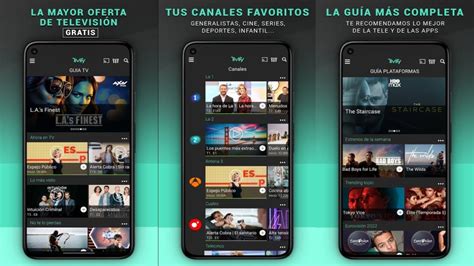
Для того чтобы успешно подключить внешний HDD к Xbox Series S, следуйте этим простым шагам:
Шаг 1: Убедитесь, что ваш Xbox Series S выключен и отключен от электричества.
Шаг 2: Найдите порт USB 3.0 на задней панели вашей консоли Xbox Series S.
Шаг 3: Вставьте один конец кабеля USB 3.0 в порт USB 3.0 на консоли Xbox Series S.
Шаг 4: Вставьте другой конец кабеля USB 3.0 в порт USB 3.0 на внешнем HDD.
Шаг 5: Включите Xbox Series S в сеть.
Шаг 6: Дождитесь, пока консоль полностью загрузится.
Шаг 7: Когда консоль загружена, найдите меню настройки, а затем выберите "Системные настройки".
Шаг 8: В меню "Системные настройки" выберите вкладку "Хранилище".
Шаг 9: Вкладка "Хранилище" покажет вам новое подключенное устройство хранения - ваш внешний HDD. Выберите его.
Шаг 10: Вам будет предложено отформатировать внешний HDD для использования с Xbox Series S. Следуйте инструкциям на экране и подтвердите форматирование.
После завершения этих шагов, ваш внешний HDD будет успешно подключен к Xbox Series S и готов к использованию.